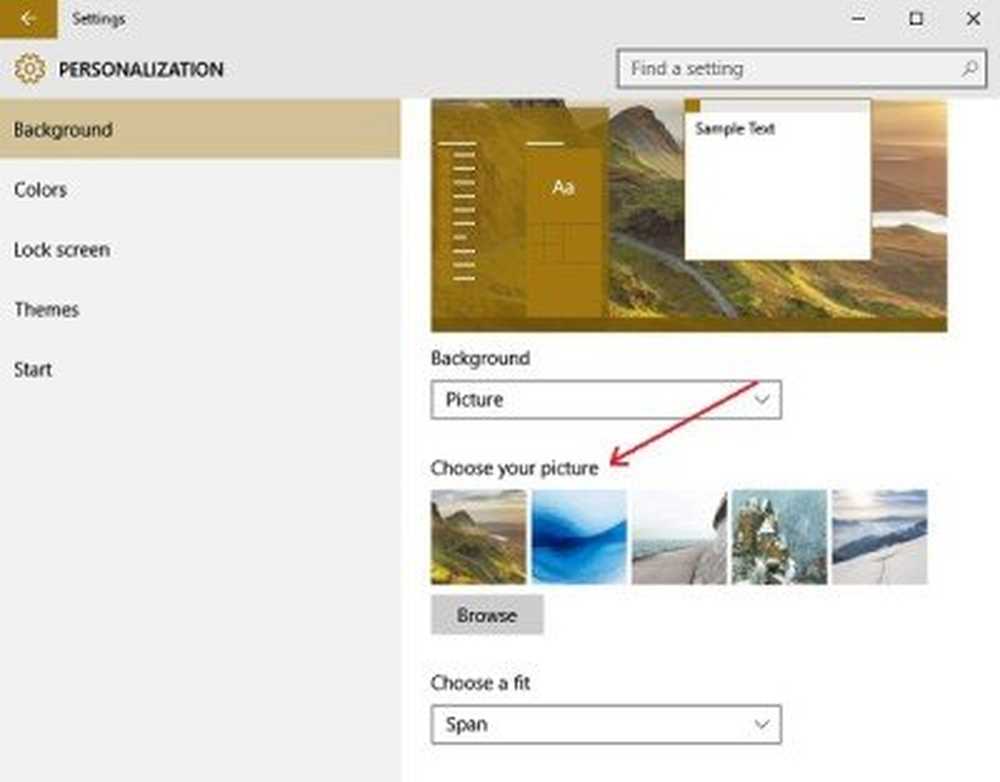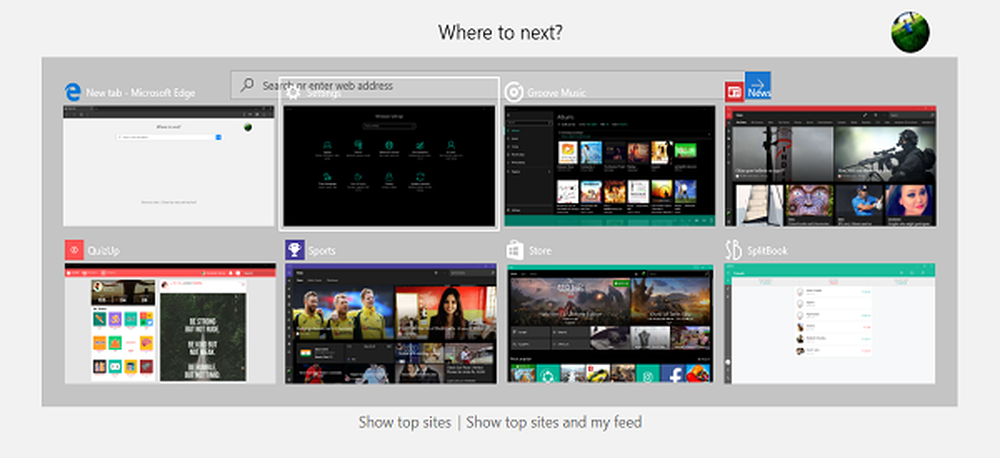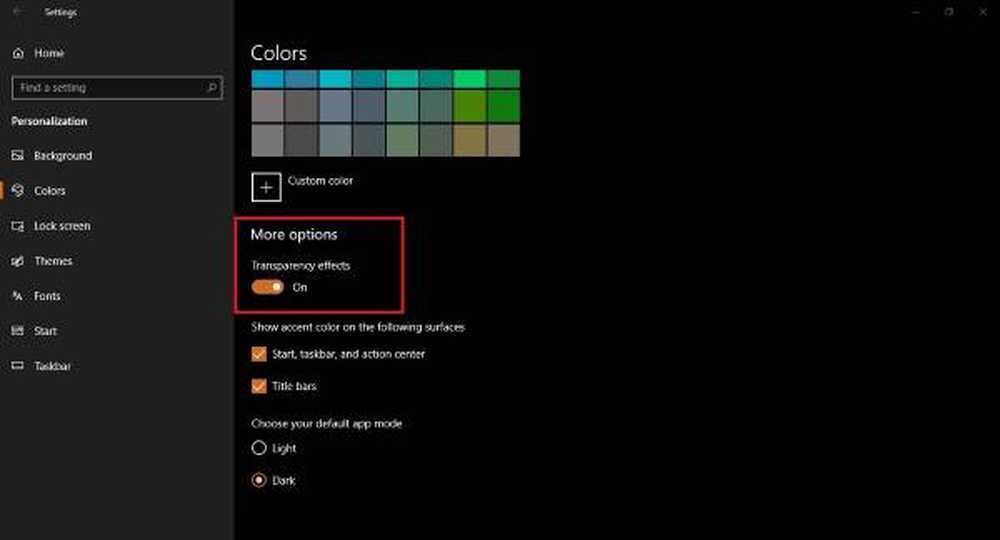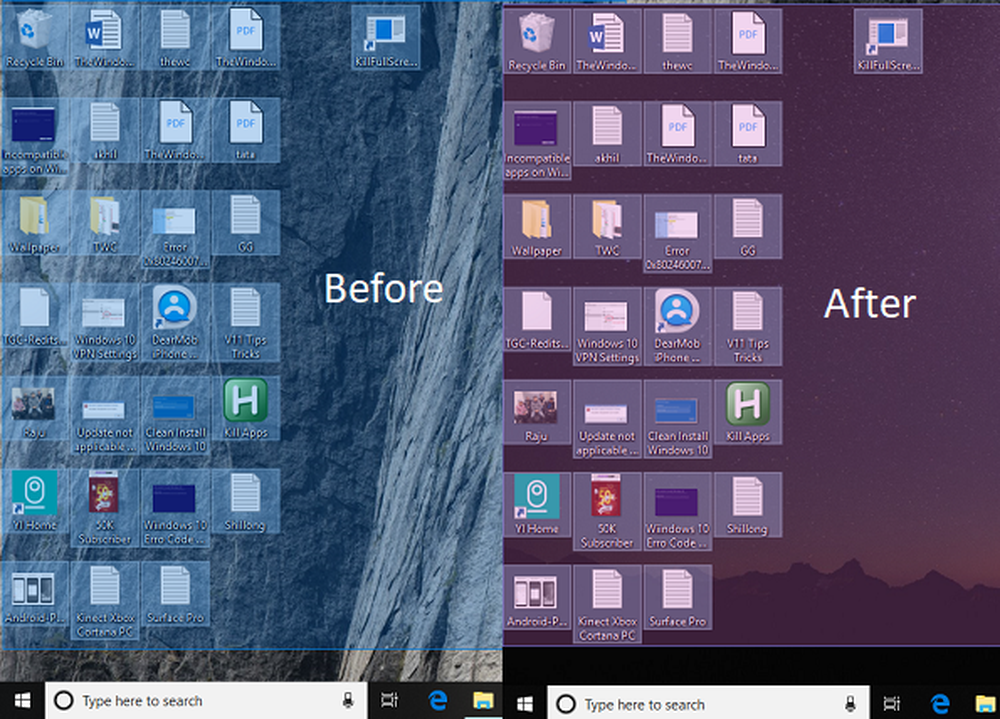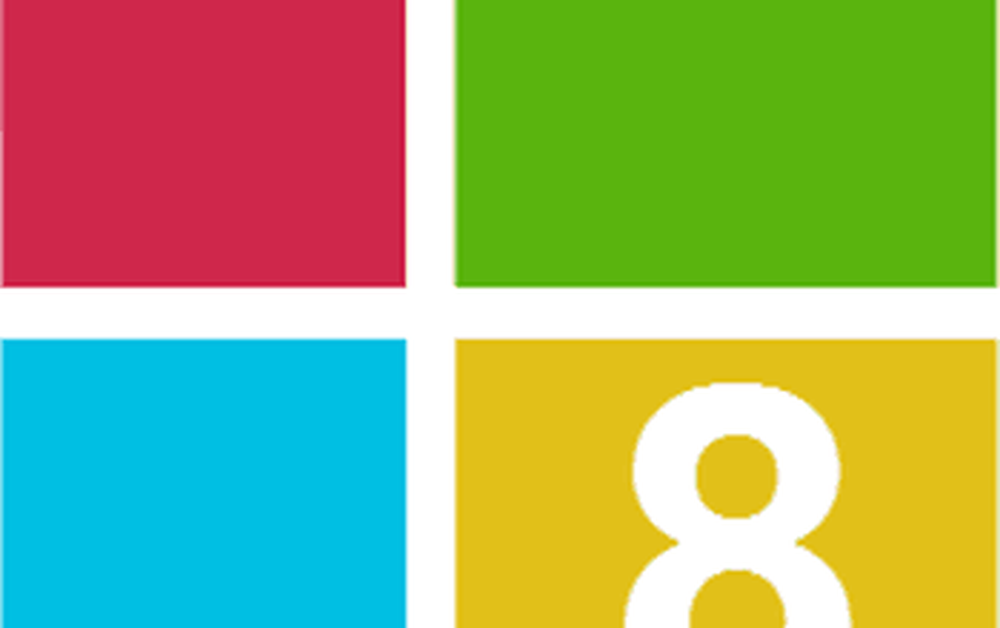So ändern Sie das Thema, den Bildschirm und das Hintergrundbild in Windows 10
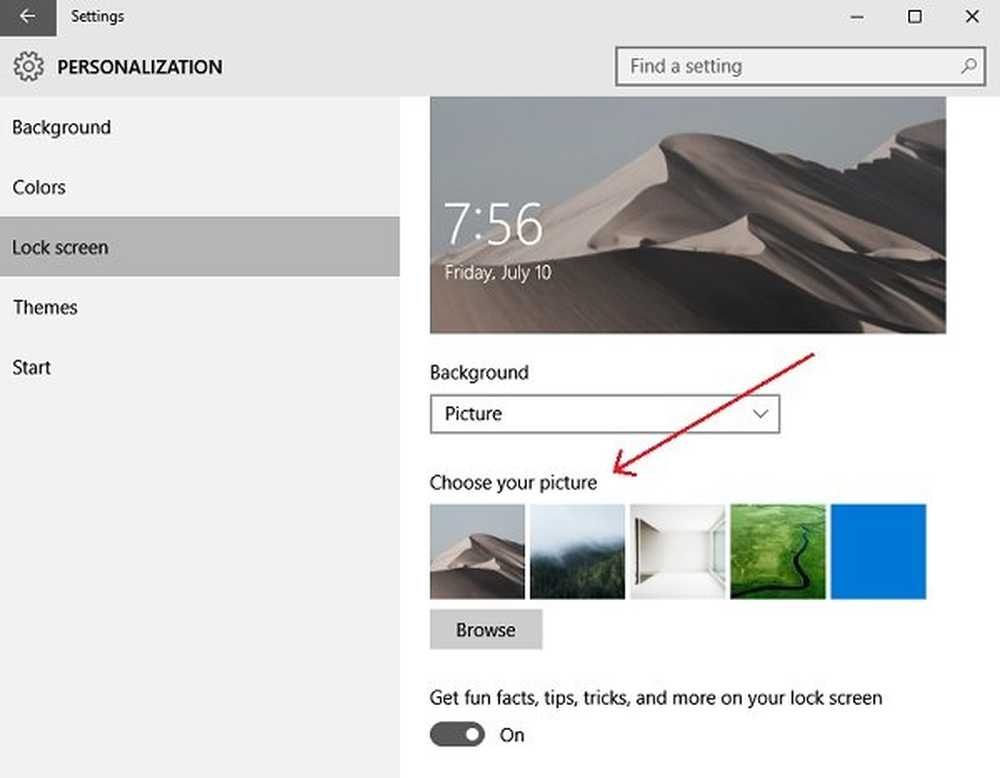
Das Beste an dem Windows-Betriebssystem ist, dass Sie es anpassen und im vollen Umfang anpassen können. Microsoft bietet in seinem Betriebssystem immer eine anständige Palette an Personalisierungsfunktionen. In diesem Beitrag erfahren Sie, wie Sie das Thema, den Bildschirmsperre und den Desktophintergrund oder das Hintergrundbild in Windows 10 ändern.
Um mit dem Anpassen von Windows 10 zu beginnen, gehen Sie zu Ihrem Desktop, klicken Sie mit der rechten Maustaste darauf und klicken Sie auf Personifizieren. Mit den Personalisierungseinstellungen können Sie die Hintergrundfarben und den Akzent ändern, das Bildschirmbild, das Hintergrundbild und die Themen auf Ihrem PC sperren.
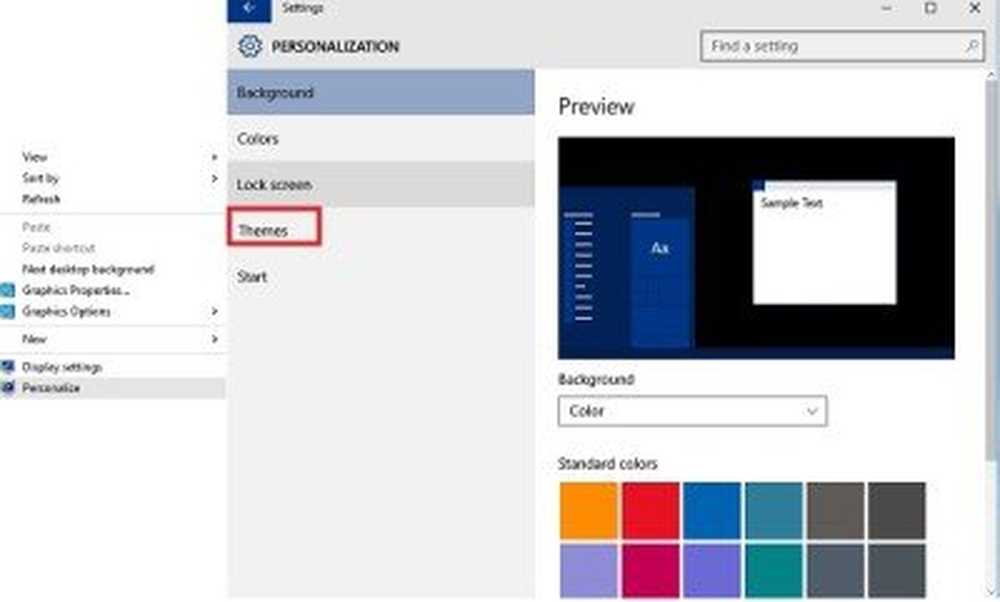
So ändern Sie das Thema in Windows 10
Klicken Sie in den Personalisierungseinstellungen auf Designs und dann auf Klassische Designeinstellungen.

Auf diese Weise gelangen Sie zu den klassischen Designeinstellungen in der Systemsteuerung, in denen Sie drei Standarddesigns und vier kontrastreiche Designs sehen können, die absichtlich für die Verwendung bei Nacht und für Benutzer mit Herausforderungen konzipiert wurden. Wählen Sie das gewünschte Thema aus und klicken Sie auf Design speichern. Sie können auch neue Windows-Designs erstellen, wenn Sie möchten.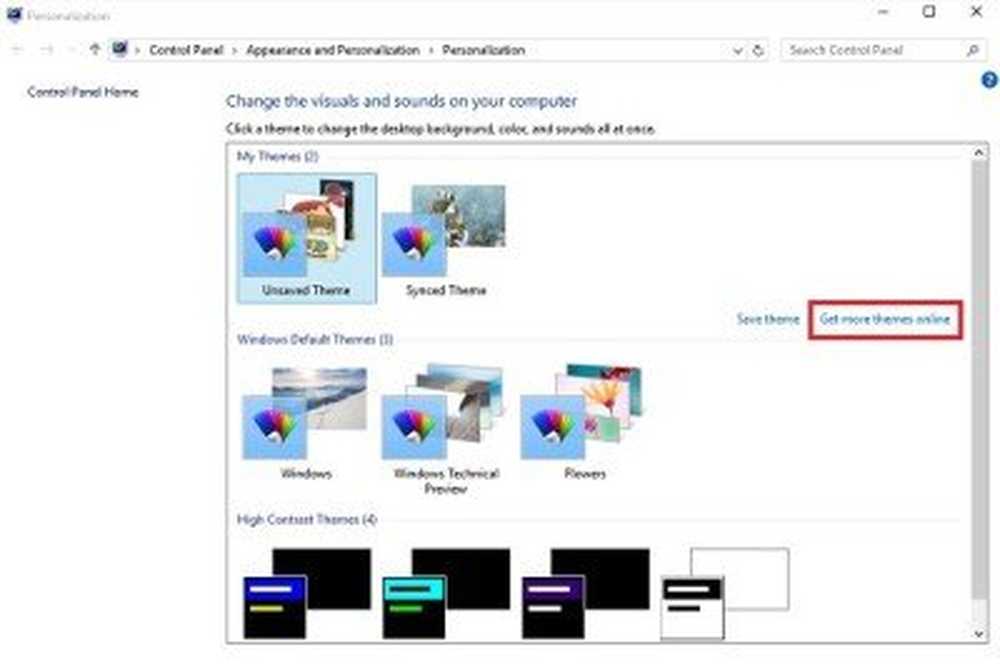
Sie können nicht nur das gewünschte Thema für Ihren PC auswählen, sondern Sie können auch weitere Themen online herunterladen. Klicken Sie auf Holen Sie sich mehr Theme Online führt Sie zur offiziellen Website von Microsoft, die eine umfangreiche Sammlung interaktiver und kreativer Themen in verschiedenen Kategorien enthält. Durchsuchen Sie die Kategorien und laden Sie das gewünschte Thema herunter.
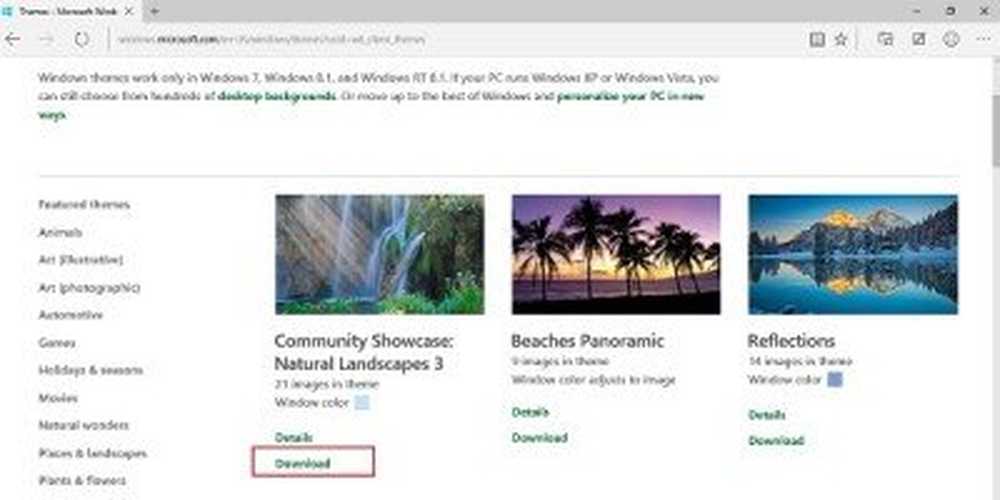
Die Downloadzeit hängt natürlich von der Themengröße und Ihrer Internetverbindung ab. Nachdem Sie es auf Ihrem PC heruntergeladen haben, öffnen Sie es einfach und befolgen Sie die Anweisungen zur Installation und Anwendung.
So ändern Sie das Hintergrundbild in Windows 10
Gehe zu Personalisierung und klicken Sie auf Hintergrund , um das Hintergrundbild Ihres Windows 10-PCs zu ändern. Wählen Sie Ihr Lieblingsbild aus der Galerie aus. Sie können auch eine Passform für das Bild auswählen. Microsoft bietet auf seiner Website eine umfangreiche Sammlung von Windows 10 Wallpapers an. Wenn Sie möchten, können Sie sie herunterladen und auf Ihrem PC einrichten.
Wenn Sie ein Bild oder Foto als Hintergrund für den Desktop festlegen möchten, klicken Sie, wie immer, mit der rechten Maustaste darauf, und klicken Sie auf Als Desktophintergrund festlegen. Damit Windows 10 Ihr Hintergrundbild automatisch ändert, wählen Sie Diashow aus dem Dropdown-Menü von Background und legen Sie den gewünschten Ordner mit Ihren Bildern fest.
Lesen: Wo befinden sich Hintergrundbilder und Sperrbildschirmbilder, die in Windows 10 gespeichert sind.
So ändern Sie den Sperrbildschirm in Windows 10
Sie können das Sperrbild auch hier ändern. Klicken Sie auf die Registerkarte Bildschirm sperren und wählen Sie Ihr Bild aus. Sie können eine der integrierten Einstellungen festlegen oder Ihr eigenes Bild als Sperrbildschirm auswählen und auswählen. Sie können Ihre Fotos auch hier als Sperrbildschirm festlegen.
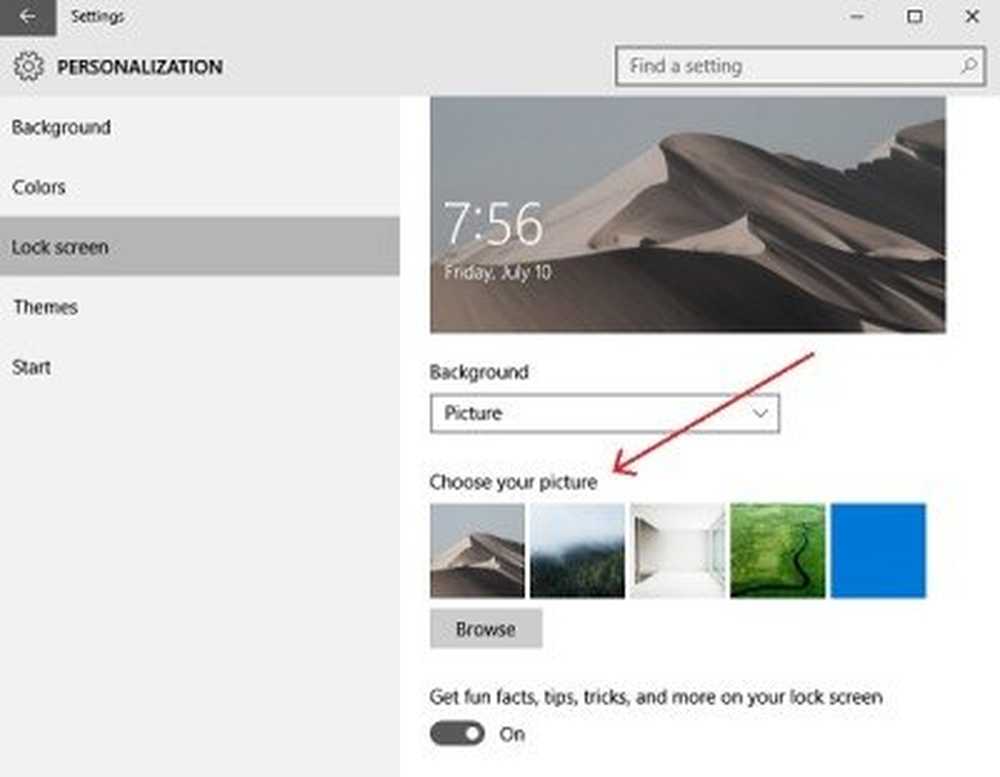
Hier können Sie auch das Windows 10-Startmenü anpassen.
Viel Spaß beim Anpassen von Windows 10!